Lernpfad
Manchmal wollen wir sicherstellen, dass bestimmte Teile unserer Kalkulationstabelle nicht versehentlich geändert werden. Dazu können wir Zellen sperren. Es ist eine hilfreiche Methode, um Dinge wie sensible Daten und die Struktur unseres Arbeitsblatts zu schützen.
Es unterscheidet sich von Werkzeugen wie Freeze Panes (die nur Teile deines Blattes sichtbar halten, während du blätterst) oder Data Validation (die hilft zu kontrollieren, welche Daten eingegeben werden). In diesem Artikel zeige ich dir, wie du alle Zellen sperren kannst, aber auch, wie du nur die wichtigen Zellen oder sogar nur die Formelzellen sperren kannst.
Wie man alle Zellen in Excel sperrt
Standardmäßig sind alle Zellen in Excel gesperrt, aber das bedeutet nicht, dass sie geschützt sind, bis du den Blattschutz aktivierst.
Um zu bestätigen, dass alle Zellen gesperrt sind, drückst du auf Ctrl + A oder auf die Schaltfläche Alle, um das gesamte Blatt auszuwählen. Klicke mit der rechten Maustaste und wähle Zellen formatieren (oder drücke Ctrl + 1), gehe zur Registerkarte Schutz und vergewissere dich, dass das Kästchen Gesperrt markiert ist (was bedeutet, dass alle Zellen gesperrt sind). Normalerweise ist das so, aber es ist gut, sich das bestätigen zu lassen.
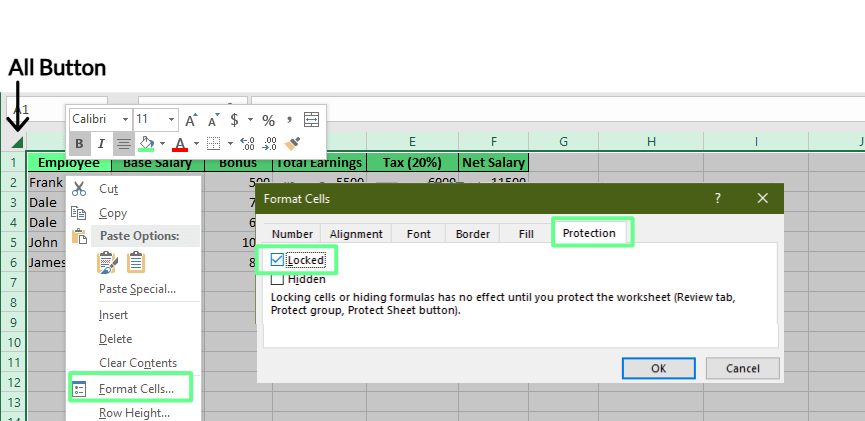
Überprüfe verschlossene Zellen. Bild vom Autor.
Um das Blatt vor der Bearbeitung zu schützen, gehst du auf die Registerkarte Überprüfung und klickst auf Blatt schützen. Gib das Passwort ein (es wird zweimal abgefragt). Vergiss dieses Passwort nicht, denn es gibt keine Möglichkeit, es später wiederherzustellen.
Unten siehst du Optionen, was wir noch tun können, z. B. Zellen auswählen oder Zeilen formatieren. Wähle aus, was du zulassen willst, und klicke dann auf OK. Jetzt ist das Blatt geschützt. Alle Zellen sind gesperrt, und die Nutzer können nur das tun, was wir erlauben.
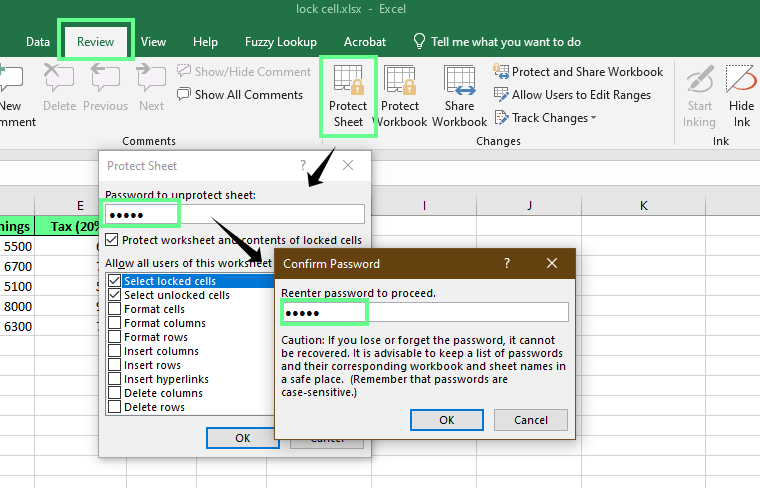
Schütze das Blatt mit einem Passwort. Bild vom Autor.
Wie man bestimmte Zellen sperrt
Nehmen wir an, wir arbeiten an einer Vorlage oder einem gemeinsam genutzten Arbeitsblatt und möchten, dass nur bestimmte Zellen gesperrt werden, z. B. Zellen mit Formeln oder Tasteneingaben, damit die Benutzer diese Zellen nicht bearbeiten können.
Dazu wiederholst du die oben genannten Schutz Schritte auf der Registerkarte, aber deaktiviere diesmal das Kontrollkästchen Gesperrt und klicke auf OK.
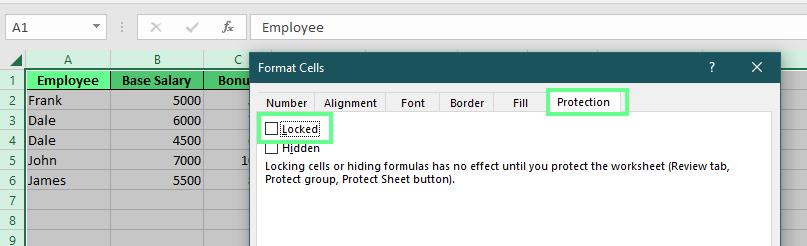
Bestimmte Zellen sperren. Bild vom Autor
Als Nächstes wählst du die Zellen aus, die du sperren willst (in meinem Fall ist es E2:E6). Aktiviere das Kästchen Gesperrt auf der Registerkarte Schutz und klicke auf OK und schütze das Blatt, um es zu sperren. Du wirst sehen, dass alle Zellen freigeschaltet sind, außer denen, die wir abgeschlossen haben.
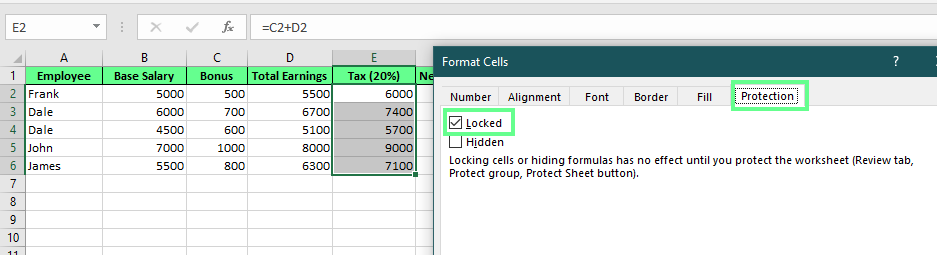
Bestimmte Zellen gesperrt. Bild vom Autor
Wie man Formelzellen sperrt
Wenn wir ein Arbeitsblatt teilen, in das andere ihre Daten eingeben müssen, ist es eine gute Idee, die Formelzellen zu sperren. Auf diese Weise bleiben unsere Hintergrundformeln sicher und niemand kann sie versehentlich brechen, während er seine Daten eintippt.
Um Formelzellen zu sperren, deaktiviere das Kontrollkästchen Gesperrt , um alle Zellen unter der OptionZellen formatieren (siehe oben)zu entsperren . Dann gehst du auf die Registerkarte Home und klickst auf die Option Suchen & Auswählen in der GruppeBearbeiten oder drückst Ctrl + G. Klicke dann auf Spezial, wähle Formeln und klicke auf OK.
Jetzt sind die Formelzellen ausgewählt. Wähle alle Zellen aus, drücke Ctrl + 1 und markiere das Feld Gesperrt - jetzt sind nur noch die Formelzellen gesperrt. Du kannst auch dasKästchen Ausgeblendet aktivieren, wenn du diese Zellen ausblenden möchtest .
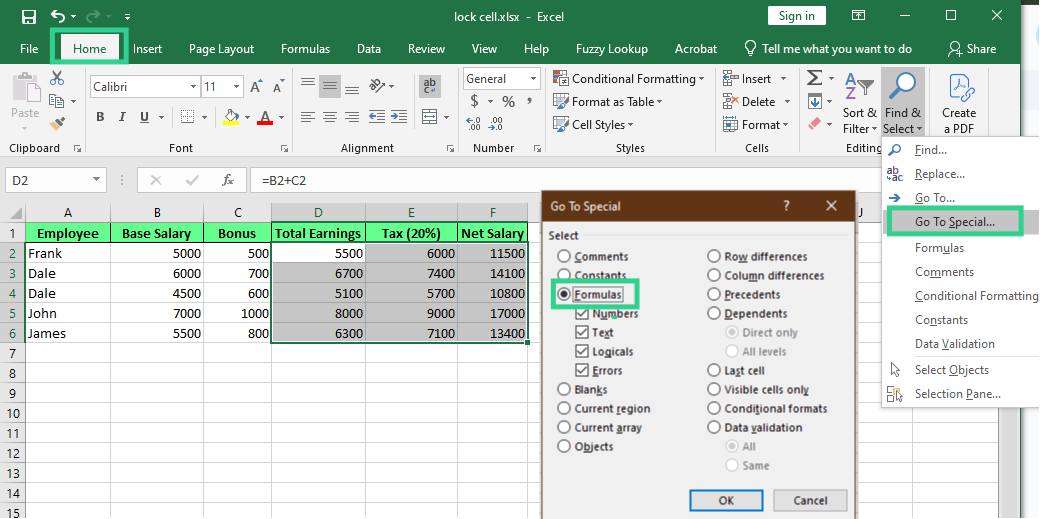
Sperre die Formelzellen. Bild vom Autor.
Wie man Bereiche für bestimmte Benutzer freischaltet
Nehmen wir an, wir haben zwei Personen und wollen, dass jede einen anderen Teil desselben Excel-Blattes bearbeitet. Dafür können wir eine eingebaute Funktion nutzen: Benutzer können Bereichebearbeiten.
Angenommen, das Marketingteam muss Ausgaben eintragen und das Finanzteam muss die Summen genehmigen. Wir können bestimmte Bereiche für jeden von ihnen freischalten und alles andere geschützt lassen.
1. Zugriff auf das Excel-Ribbon
- Gehe zur Überprüfung tab.
- Klicke auf Benutzern die Bearbeitung von Bereichen erlauben.
- Klicken Sie in dem sich öffnenden Fenster auf Neu.
2. Den Marketingbereich einrichten
-
In der Neuer Bereich nennst du den Bereich (z. B.
MarketingInput). -
In Bezieht sich auf Zellen, Typ
A2:C6. -
Wähle ein Passwort, z. B.
mkt123, und klicke auf OK. -
Bestätige das Passwort, wenn du dazu aufgefordert wirst.
3. Füge den Finanzteil hinzu
-
Wiederhole die gleichen Schritte.
-
Nenne den Namen
FinanceApproval. -
Verwende
D2:D16für den Zellbereich. -
Setze ein anderes Passwort wie
fin456und bestätige es.
Schütze das Blatt wie zuvor, damit die gesperrten Bereiche funktionieren. Jeder kann das Blatt öffnen und ansehen. Aber wenn jemand versucht, den Marketing-Bereich zu bearbeiten, braucht er das Marketing-Passwort. Dasselbe gilt für Finanzen - kein Passwort, keine Änderungen.
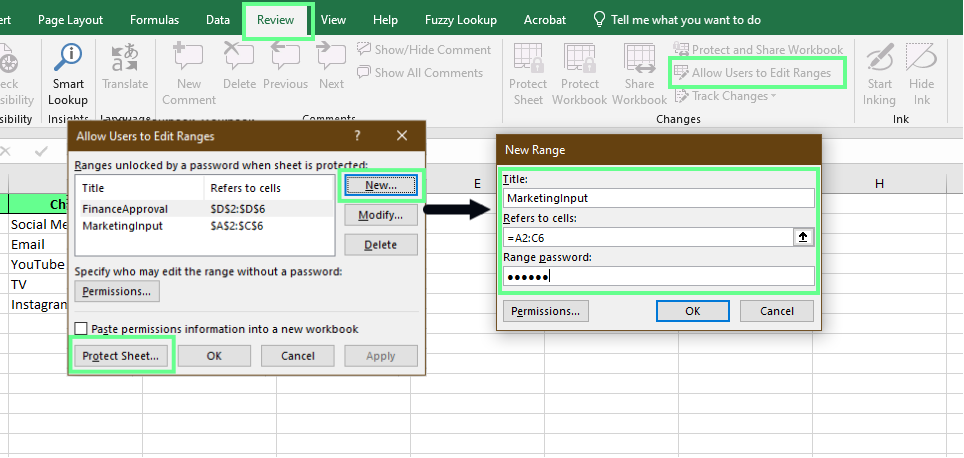
Sperre bestimmte Bereiche mit der Option "Benutzer dürfen Bereiche bearbeiten". Bild vom Autor.
Aber jedes Mal, wenn du einen Bereich bearbeiten willst, ein Passwort einzugeben, kann frustrierend und zeitaufwändig sein. Wenn du bestimmten Personen lieber Zugriff gewähren möchtest, ohne Passwörter zu benötigen, kannst du stattdessen die Option Berechtigungen verwenden. Für Teams, die sich mit Benutzernamen oder E-Mail-Adressen anmelden, geht es schneller und reibungsloser.
Hier erfährst du, wie du es einrichtest:
Zugriff auf das Excel-Ribbon
- Gehe zur Überprüfung und klicke auf Benutzern die Bearbeitung von Bereichen erlauben.
- Klick Neu, gib deinem Bereich einen Namen und wähle die Zellen aus, die du freischalten willst.
Personen anstelle von Passwörtern hinzufügen
- Klicke auf Berechtigungen.
- Klicke auf Hinzufügen und gib dann die Benutzernamen oder E-Mail-Adressen der Personen ein, die Zugang haben sollen. (Ich habe
Administratorals Beispiel verwendet.) - Klicke auf Namen prüfenund dann OK.
- Wenn etwas nicht funktioniert, klicke auf Erweitert um die Benutzereinstellungen zu verfeinern.
- Markieren Sie das Bereich ohne Passwort bearbeiten Feld an.
Sobald alles eingestellt ist, klicke auf Blatt schützen, wähle ein Passwort und klicke auf OK. Jetzt können nur noch zugelassene Nutzer den Bereich bearbeiten und werden nicht mehr jedes Mal mit Passwortabfragen unterbrochen.
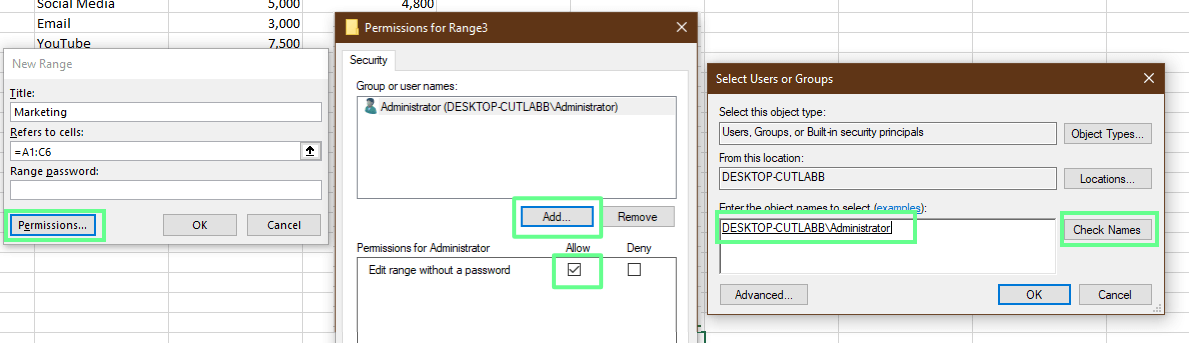
Bestimmte Wutanfälle ohne Passwort zulassen. Bild vom Autor.
Was die Blattschutzeinstellungen steuern können
Wenn wir ein Arbeitsblatt in Excel schützen, sehen wir einen Abschnitt mit der Bezeichnung Allen Benutzern dieses Arbeitsblatts den Zugriff auferlauben. Hier legen wir fest, was die Benutzer/innen tun können, auch wenn das Blatt geschützt ist.
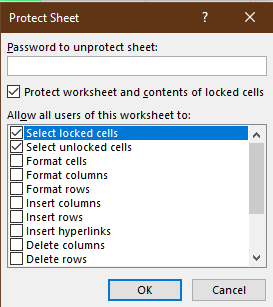
Schütze die Blatt-Einstellungen. Bild vom Autor.
In der Standardeinstellung ist alles gesperrt. Wenn wir also wollen, dass die Nutzer bestimmte Aufgaben wie Formatieren, Löschen oder Einfügen weiterhin ausführen können, müssen wir diese Kästchen aktivieren.
Schauen wir uns an, was jede Option bedeutet und warum sie wichtig ist:
| Option | Was es erlaubt |
|---|---|
| Gesperrte Zellen auswählen | Erlaube den Nutzern, auf geschützte Zellen zu klicken. Die Nutzer können die Formel ansehen, aber nicht ändern. |
| Ungesperrte Zellen auswählen | Erlaube es den Nutzern, in Zellen zu klicken und zu tippen, die nicht gesperrt sind. |
| Zellen formatieren | Ermöglicht es den Nutzern, Schriftart, Farbe, Rahmen usw. zu ändern. |
| Spalten formatieren und Zeilen formatieren | Erlaube den Nutzern, die Spaltenbreite oder Zeilenhöhe zu ändern. |
| Spalten einfügen oder Zeilen einfügen | Ermöglicht es den Nutzern, neue Spalten oder Zeilen hinzuzufügen. |
| Hyperlinks einfügen | Ermöglicht es den Nutzern, Hyperlinks hinzuzufügen. |
| Spalten löschen oder Zeilen löschen | Ermöglicht es den Nutzern, ganze Spalten oder Zeilen zu entfernen. |
| Sortieren | Erlaube den Nutzern, Daten in nicht gesperrten Bereichen zu sortieren. Die Sortierung kann zusammengehörige Zeilen falsch ausrichten. |
| AutoFilter verwenden | Ermöglicht das Filtern von Listen mithilfe von Dropdown-Pfeilen in Überschriften. |
| PivotTable & PivotChart verwenden | Erlaube den Benutzern, mit PivotTables zu interagieren. |
| Objekte bearbeiten | Ermöglicht es den Nutzern, Formen, Diagramme oder Bilder auf dem Blatt zu ändern. |
| Szenarien bearbeiten | Ermöglicht es den Nutzern, gespeicherte Szenariowerte in der Was-wäre-wenn-Analyse zu ändern. |
Häufige Fehler und Tipps
Bevor du den Schutz in Excel einrichtest, findest du hier ein paar kurze Hinweise, die dir helfen, häufige Fehler zu vermeiden:
- Der Tabellenkalkulationsschutz verhindert, dass andere versehentlich etwas ändern. Aber sie können alle vertraulichen Informationen sehen. Sie können leicht auf deine Daten zugreifen, wenn sie Tools wie VBA kennen, um den Schutz zu umgehen. Deshalb empfehle ich, sensible Daten nicht in einer gemeinsam genutzten Tabelle zu speichern.
- Vergiss dein Passwort nicht, wenn du es zum Schutz deines Blattes festgelegt hast. Excel hat keine eingebaute Möglichkeit, Passwörter wiederherzustellen. Das bedeutet, dass du die geschützten Bereiche nicht mehr ändern kannst, wenn sie einmal verloren gegangen sind. Also bewahre sie an einem sicheren Ort auf.
- Entsperre immer die Eingabefelder, bevor du das Blatt schützt. Wenn du in bestimmte Zellen tippen sollst, müssen diese Zellen erst freigeschaltet werden. Wenn du diesen Schritt überspringst, können die Nutzer/innen nichts eingeben und denken vielleicht, dass etwas kaputt ist.
Wann du Alternativen verwenden solltest
Das Sperren von Zellen schützt wichtige Teile unseres Blattes, wie z. B. Formeln. Aber je nachdem, was wir vorhaben, sind andere Tools vielleicht besser geeignet.
Freeze Panes in Excel schützen dein Blatt nicht. Es hält bestimmte Zeilen oder Spalten sichtbar, während du blätterst. Das ist perfekt für lange Tabellen, bei denen wir die Überschriften im Blick behalten wollen, während wir die Seite nach unten gehen.
Dann gibt es noch das Datenvalidierungstool. Es hält die Leute nicht davon ab, eine Zelle zu bearbeiten, sondern regelt, was sie eingeben können. Wir können Regeln festlegen, die nur Zahlen, Daten oder Werte aus einer Dropdown-Liste zulassen. Das hilft, Tippfehler zu vermeiden und die Daten sauber zu halten.
Schlussgedanken
Das Sperren von Zellen in Excel ist eine einfache Methode, um andere daran zu hindern, wichtige Teile unserer Tabelle zu ändern. Wir können sie nutzen, um Formeln zu schützen, Eingabebereiche zu kontrollieren und zu verwalten, wer was bearbeiten kann.
Aber hör hier nicht auf. Probiere die verschiedenen Optionen aus und kombiniere sie mit Tools wie Datenvalidierung oder Freeze Panes, damit deine Tabellenkalkulation übersichtlich, genau und einfach zu bedienen ist. Vergiss nicht, deine Karriere voranzutreiben, indem du unseren Lernpfad für Excel-Grundlagen belegst.
Bringe deine Karriere mit Excel voran
Erwerbe die Fähigkeiten, um Excel optimal zu nutzen - keine Erfahrung erforderlich.
Ich bin ein Inhaltsstratege, der es liebt, komplexe Themen zu vereinfachen. Ich habe Unternehmen wie Splunk, Hackernoon und Tiiny Host geholfen, ansprechende und informative Inhalte für ihr Publikum zu erstellen.
Excel-FAQs
Was passiert, wenn ich geschützte Zellen kopiere und in ein neues Blatt einfüge?
Der Zellinhalt und die Formatierung werden kopiert, aber die Schutzeinstellungen werden nicht übertragen, es sei denn, das neue Blatt ist ebenfalls geschützt.
Wie kann ich gesperrte Zellen in Excel markieren?
Um gesperrte Zellen zu markieren, kannst du die bedingte Formatierung wie folgt verwenden:
-
Wähle den Bereich aus, den du prüfen willst.
-
Gehe zu Startseite > Bedingte Formatierung > Neue Regel.
-
auswählen Verwende eine Formel, um die zu formatierenden Zellen zu bestimmen.
-
Gib
=CELL("protect", A1)=1ein (ersetze A1 durch die erste Zelle deines Bereichs). -
Klick Formatieren, wähle eine Markierungsfarbe und drücke OK.
Stellen Sie sicher, dass das Blatt ungeschützt ist bevor du die bedingte Formatierung anwendest (Überprüfen Sie Registerkarte > Blatt ungeschützt).
Wie kann ich eine Excel-Datei schützen?
Um eine Excel-Arbeitsmappe zu schützen:
- Gehe zu Datei > Info.
- Klicken Sie auf die Schaltfläche Arbeitsmappe schützen Dropdown und wählen Sie Mit Passwort verschlüsseln.
- Gib ein Passwort ein und klicke auf OK.
- Gib das Passwort zur Bestätigung erneut ein und klicke auf OK erneut.

